As imagens do Windows Spotlight na tela de bloqueiosão bem legais. Eles mudam diariamente, mas não há como determinar com que frequência o Windows 10 obterá uma nova imagem do Windows Spotlight para sua tela de bloqueio. Você pode ficar preso na mesma imagem por dias a fio se o Windows 10 não atualizar a imagem. Não há como você solicitar uma nova imagem; você precisa esperar até o Windows Spotlight buscar um novo. Se você ficou com a mesma imagem na tela de bloqueio por muito tempo, existe uma maneira de obter uma nova imagem do Windows Spotlight para a tela de bloqueio. Aqui está como.
Existem duas maneiras de fazer isso; ambos são simplesmas um tem efeitos mais duradouros que o outro. Ambos os métodos são uma solução alternativa, porque não há uma maneira interna de obter uma nova imagem do Windows Spotlight para sua tela de bloqueio.
Diga ao Windows Spotlight que você não gosta da imagem
Este primeiro método tem efeitos mais duradouros. Quando o Windows Spotlight mostra uma imagem, ele pergunta se você gosta ou não. Ele usa o feedback para mostrar imagens semelhantes. Se você atribuir uma classificação negativa a uma imagem, receberá uma nova imagem imediatamente.
Na tela de bloqueio, passe o mouse sobre o widget "Gostei do que você vê".

Ele será expandido para mostrar duas opções; Eu gosto disso! e não é um fã. Se você clicar em "Não é fã", receberá imediatamente uma nova imagem do Windows Spotlight para sua tela de bloqueio. A única desvantagem disso é que isso afetará suas preferências de imagem. Se você realmente gosta de uma imagem, não deseja usar esse método com frequência.

Desligue e ligue novamente
Abra o aplicativo Configurações e vá para oGrupo de configurações de personalização. Selecione "Bloquear tela" e abra o menu suspenso "Plano de fundo". Selecione "Imagem" em vez de Windows Spotlight e selecione uma imagem. Bloqueie o seu sistema uma vez para garantir que a imagem foi atualizada.
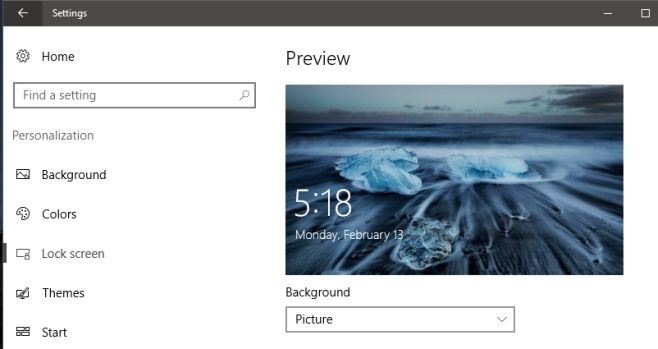
Em seguida, desbloqueie seu sistema e abra as Configuraçõesaplicativo novamente. Vá para Personalização> Tela de bloqueio e selecione "Windows Spotlight" no menu suspenso em segundo plano para ativar o Windows Spotlight. Ele obterá uma nova imagem do Windows Spotlight para sua tela de bloqueio.
Este segundo método não interfere nas suas preferências para as imagens exibidas. Demora um pouco mais para executar em comparação com o primeiro método, mas não tem efeitos colaterais.













Comentários